บทเรียนที่ 2: วางแผนโครงการ
ในบทเรียนนี้คุณจะได้เรียนรู้วิธีใช้บล็อก [Energize Electromagnet] เพื่อรับและวางดิสก์บน Disk MoverPlayground คุณจะใช้บล็อก [Energize Electromagnet] กับบล็อก Drivetrain เพื่อหยิบและย้ายดิสก์สีน้ำเงินสามตัวไปยังเป้าหมายสีน้ำเงินในการท้าทายมินิ
ผลการเรียนรู้
- ระบุว่าบล็อก [Energize Electromagnet] มีโหมดที่แตกต่างกันสองโหมด: บูสต์หรือดรอป
- ระบุว่าบล็อก [Energize Electromagnet] เมื่อตั้งค่าให้บูสต์จะดึงดูดดิสก์ไปยังแม่เหล็กไฟฟ้า
- ระบุว่าบล็อก [Energize Electromagnet] เมื่อตั้งค่าให้ลดลงจะปล่อยดิสก์ที่แม่เหล็กไฟฟ้าถืออยู่
- ระบุว่าบล็อก [Energize Electromagnet] เป็นบล็อกสแต็คที่สามารถใช้กับบล็อก Drivetrain เพื่อรับดิสก์ได้
- อธิบายขั้นตอนโปรแกรมในโครงการที่มีหุ่นยนต์ VR รับแบกแล้ววางดิสก์
วิธีใช้แม่เหล็กไฟฟ้า
ในความท้าทายนี้หุ่นยนต์ VR จะทำสี่พฤติกรรมโดยใช้ [Energize Electromagnet] และบล็อก [Drive for] เพื่อวางดิสก์สีน้ำเงินในเป้าหมายสีน้ำเงิน ขั้นตอนเหล่านี้ยังสะท้อนให้เห็นในความคิดเห็นของโครงการที่กำลังสร้าง
-
ประการแรก: หุ่นยนต์ VR จะขับเคลื่อนไปข้างหน้าไปยังดิสก์สีน้ำเงินตัวแรก
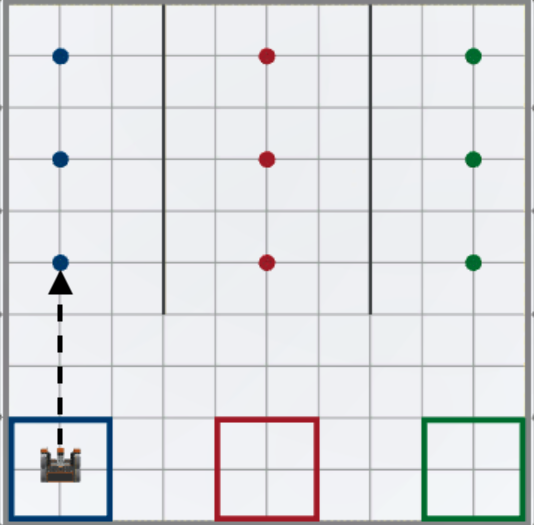
-
ประการที่สอง: หุ่นยนต์ VR จะหยิบดิสก์สีฟ้าอันแรกขึ้นมา

-
ประการที่สาม: หุ่นยนต์ VR จะขับย้อนกลับไปยังตำแหน่งเริ่มต้นในเป้าหมายสีน้ำเงิน
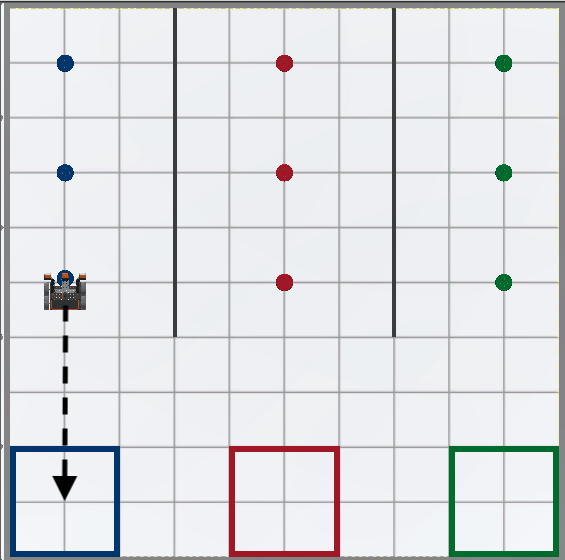
-
สุดท้าย: หุ่นยนต์ VR จะวางดิสก์สีน้ำเงินลงในเป้าหมายสีน้ำเงิน

-
โครงการนี้จะใช้บล็อกความคิดเห็นเพื่อช่วยวางแผนพฤติกรรมของ VR Robot โดยจัดเป็นส่วนเล็กๆภายในโครงการ ในขณะที่สร้างโครงการบล็อกที่เกี่ยวข้องกับพฤติกรรมที่ต้องการแต่ละอย่างจะอยู่ใต้ความคิดเห็นที่ตรงกัน
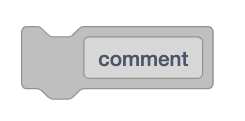
-
เริ่มโครงการใหม่ใน VEXcode VR และตั้งชื่อ โครงการUnit8Lesson2

-
ลากบล็อก [ความคิดเห็น] สี่บล็อกไปยังพื้นที่ทำงาน เพิ่มความคิดเห็นสำหรับแต่ละขั้นตอนที่ระบุไว้ข้างต้น
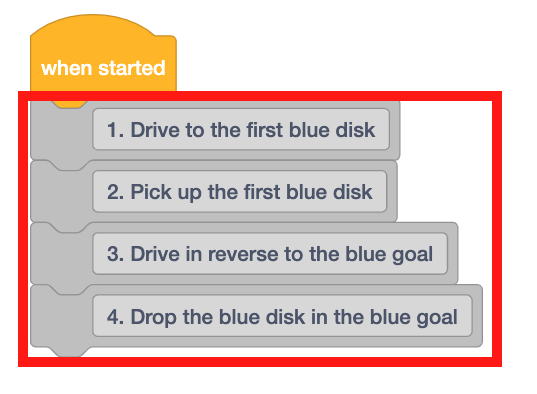
-
ดิสก์สีน้ำเงินตัวแรกอยู่ห่างจากจุดเริ่มต้นของ VR Robot บน Disk Mover Playground 750 มิลลิเมตร (มม.) ลากในบล็อก [Drive for] ใต้ความคิดเห็นแรกและตั้งค่าพารามิเตอร์เป็น 750 มิลลิเมตร (มม.)
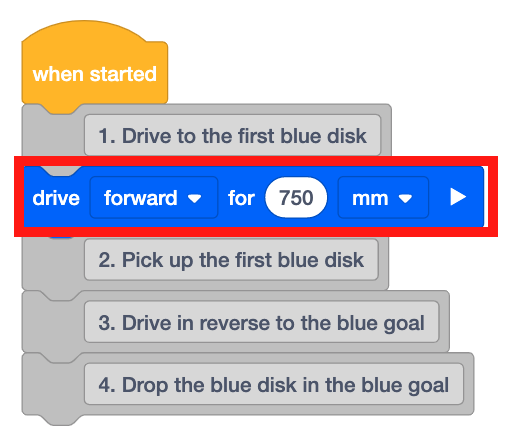
สำหรับข้อมูลของคุณ
ระยะห่างระหว่างจุดเริ่มต้นของหุ่นยนต์ VR และดิสก์สีน้ำเงินตัวแรกถูกประเมินโดยใช้ขนาดของตารางสี่เหลี่ยมแต่ละตาราง ตารางสี่เหลี่ยมแต่ละตารางบน Disk Mover Playground คือ 200 มิลลิเมตร (มม.) 200 มิลลิเมตร (มม.)
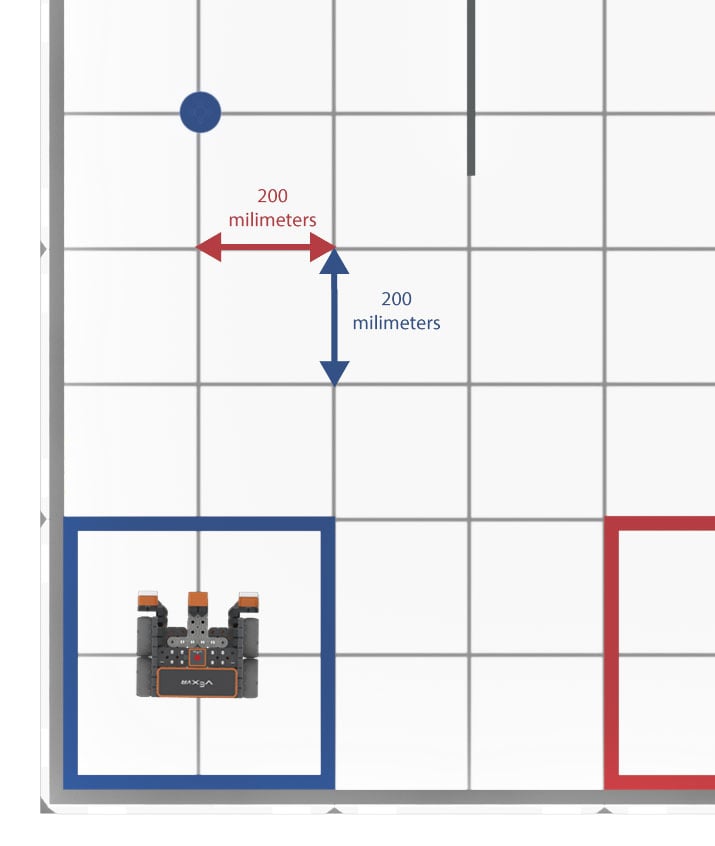
การใช้ข้อมูลนี้สามารถประเมินได้ว่าดิสก์สีน้ำเงินตัวแรกอยู่ห่างจาก ศูนย์กลาง ของหุ่นยนต์ VR 800 มิลลิเมตร (มม.) เนื่องจากแม่เหล็กไฟฟ้าอยู่ด้านหน้าของหุ่นยนต์ VR ระยะห่างระหว่างแม่เหล็กไฟฟ้าและดิสก์สีน้ำเงินตัวแรกอาจสั้นกว่า 800 มิลลิเมตร (มม.) เล็กน้อย

เลือกปุ่ม ถัดไป เพื่อดำเนินการกับบทเรียนส่วนที่เหลือนี้ต่อไป